컴퓨터 pc로 mms sms 문자메시지 보내기 방법 - 구글 메시지앱
- 소셜네트워크서비스(SNS)관련
- 2021. 3. 31.
PC로 업무나 개인적인 용도로 작업을 오래하게 되는 경우에는 스마트폰으로 문자를 보내는 일자체가 귀찮게 느껴지는 경우가 많다.
카카오톡-카톡처럼 메신저의 별도 데스크탑 앱을 이용하면 편하겠지만 업무특성상 개인 프로필 등이 드러나는 카톡보다 sms mms 등의 문자를 보내야 하는 경우도 많다.
이렇게 스마트폰으로 문자를 보내는 것보다는 컴퓨터를 통해서 문자를 보내야 하는 경우 편하게 컴퓨터 pc로 문자메시지를 주고 받을 수 있는 방법을 아래와 같이 정리해보았다.
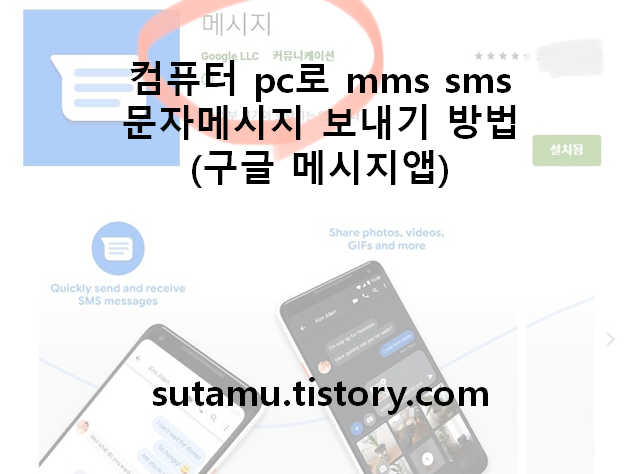
방법은 간단한데 구글에서 만든 메시지앱, 어플리케이션을 이용하여 웹버전을 사용해 컴퓨터와 연결하면 웹 페이지에서 스마트폰의 문자를 확인하고 주고 받을 수 있다.
1. 구글 메시지 앱을 다운로드 및 설치해야 하는데 구글 플레이에서 "메시지 앱"을 검색하여 설치한다.
(메시지로 검색하여 Google LLC에서 만든 아래와 같은 앱이다.)

2. 구글메시지앱을 실행하고 기본 앱으로 설정해야 하는데 설치한 메시지 앱을 실행하고 "기본 SMS 설정" 버튼을 아래와 같이 선택하여 해당 앱을 기본 SMS 앱으로 설정한다..
#pc에서 문자메시지를 바로 보내려면 구글 메시지 앱이 기본 SMS로 설정되어야 한다.

3. 마지막으로 메시지 웹 버전 스캔을 해야하는데, 우측 상단의 점 세개 - 더보기 메뉴를 선택하여 메뉴를 열고 "메시지 웹 버전"을 실행시킨다.

그 다음 QR코드 스캐너를 실행하여 컴퓨터에서 아래의 사이트에 접속하여 QR코드를 스캔한다.
https://messages.google.com/web/conversations
Messages for web
messages.google.com
아래와 같이 메시지웹버전에서 qr코드 스캐너를 통해 스캔을 해주면 된다.

4. 위와 같이 진행했다면 모든 준비가 끝나서 컴퓨터에서 문자메시지 확인 및 보내기가 가능하다.
QR코드를 스캔하면 웹페이지 왼쪽 부분에 문자가 나타나며
여기서 문자를 선택하면 확인이 가능하고 왼쪽 상단에 "채팅 시작" 버튼을 선택하면 문자메시지를 보낼 수 있다.

# 사실상 이 방법은 스마트폰을 연결하여 컴퓨터로 문자메시지를 보내는 것과 동일한 프로세스로 스마트폰과 컴퓨터의 연결을 위해 데이터를 사용하므로 와이파이환경에서 사용을 추천한다.
# 더불어 문자 메시지 역시 사용하는 요금에 따라서 비용이 발생할 수 있다. (무료 문자메시지 발송은 아니다.)
'소셜네트워크서비스(SNS)관련' 카테고리의 다른 글
| 줌 zoom 42개 단축키 리스트, 바로가기 키 설정 및 사용법 (0) | 2021.04.22 |
|---|---|
| 줌 zoom 필터 효과 넣기 비디오필터 설정 및 적용 방법 (5) | 2021.04.01 |
| 구글 미트 google meet 유료 버전 가격 비용 및 기능 상세 (0) | 2021.03.27 |
| 구글 미트란 행아웃 미트와의 차이, G suite란 Google Workspace와의 차이 (0) | 2021.03.24 |
| 줌 zoom 대기실 및 참가자 제거 강퇴 보안 기능, 줌바밍이란 (0) | 2021.03.21 |